Aina kun käynnistät tietokoneen, näet ponnahdusikkunan nimeltä UsoClient.exe? Oletko huolissasi tämän UsoClient-käynnistysikkunan tiheydestä? Onko se haittaohjelma? Vakuutukseksi vastaus on: EI!
Kun se ilmenee eikä katoa, tämä johtuu usein Windowspäivitysvirheestä...
Löydä tässä artikkelissa kaikki mitä sinun tulee tietää UsoClientistä ja sen käytöstä poistamiseen käytettävissä olevista eri tavoista.
Mikä on Usoclient Windows 10?
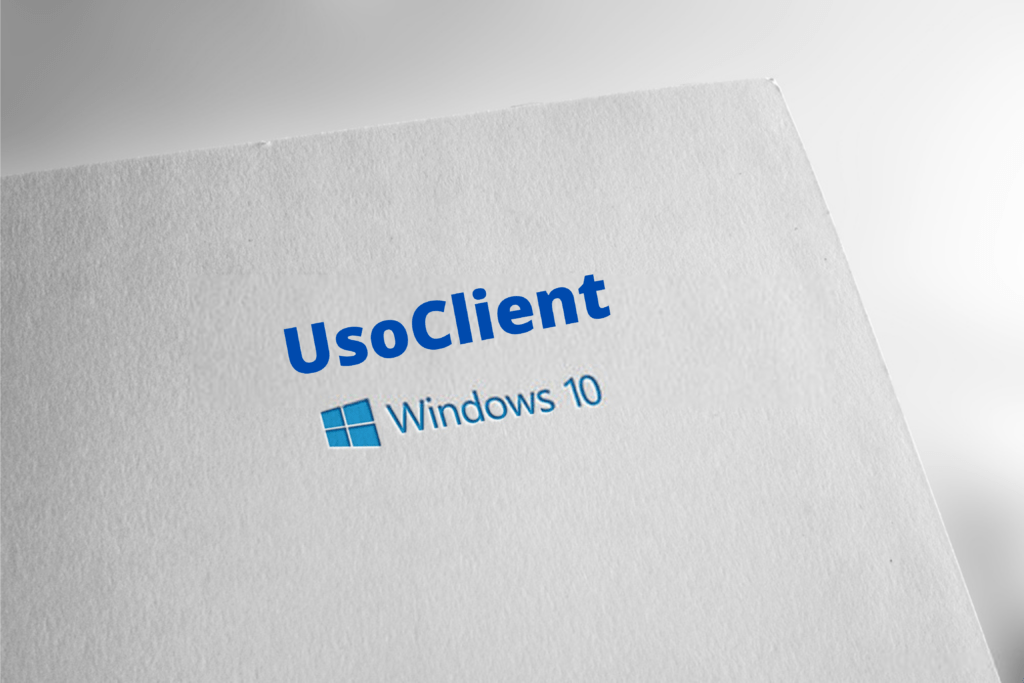
päivitysistuntoorkesterin joka tunnetaan " Windows -komponentti . USOCLENT.exe on siksi Paskan kehittämä EXE -tiedosto ja löytyy Windows 10 -käyttöjärjestelmästä.
Tämän tiedoston päätarkoitus on tarkistaa automaattisesti saatavilla olevat päivitykset. Windows Update Orchestrator sisältyy kaikkien tietokoneiden System32-kansioon
Kun avaat tämän kansion, napsautat hiiren kakkospainikkeella ja valitset ominaisuudet, huomaat, että se on todellakin osa Windows 10:tä. Tämän tiedoston viimeisin versio on: 10.0.10240.16384 , jonka on luonut Microsoft-tiimi!
UsoClient Windows 10 vai haittaohjelma?

Varmistaaksesi, että ponnahdusikkunat todella aiheuttavat UsoClient, suorita tarkistus tehtävänhallinnan kautta. Voit tehdä tämän käyttämällä pikanäppäintä Ctrl + Shift + Esc.
Jos se ei sovi sinulle, voit napsauttaa hiiren kakkospainikkeella tehtäväpalkkia ja valita sitten " Task Manager " -vaihtoehdon.
Noudata sen jälkeen näitä eri vaiheita.
Vaihe 1: Etsi Task Manager -hakupalkissa tiedosto " USOCLIENT.exe ". Älä epäröi selata kaikkia prosesseja.

Vaihe 2: Näetkö tuloksissa USOCLENT.exe -tiedoston? Mahtava! Napsauta hiirtä heti, valitse "Avaa tiedoston sijainti" -vaihtoehto
Vaihe 3: Jos näet tiedoston sijainnissa: "C: \ Windows \ System32 \" , ole vakuuttunut, olet turvassa! Jos kuitenkin huomaat, että sijainti on muualla, on todennäköistä, että tietokoneesi kohdistuu haitallisia ohjelmistohyökkäyksiä. Sinun on sitten käytettävä hyvää virustorjuntaohjelmaa.

Tässä ovat markkinoiden parhaat haittaohjelmien tarkistusohjelmat:
Kuinka poistaa UsoClient käytöstä Windows 10 -tietokoneeltasi?

UsoClient.exe-tiedosto voidaan poistaa käytöstä tietokoneeltasi, jos haluat. Kysymys, joka pitäisi kuitenkin kysyä, olisi, onko UsoClientin poistaminen käytöstä turvallista Windows 10:ssä. No, vastaus on: KYLLÄ!
Ei ongelmia, jos haluat poistaa UsoClientin käytöstä. Sinun tulisi välttää ohjelman poistamista pysyvästi . Tämä voi todellakin aiheuttaa ongelmia tietokoneessasi.
Aiheeseen liittyviä artikkeleita: Task Host Windows : Tässä on kaikki mitä sinun tarvitsee tietää!
Nopea huomautus ennen kuin aloitamme: ota huomioon, että UsoClient.exe-ohjelman poistaminen käytöstä estää epäilemättä järjestelmääsi pysymästä uusimpien päivitysten mukana . Jos kuitenkin haluat poistaa tiedoston käytöstä, toimi seuraavasti:
Tapa 1: Poista UsoClient.exe käytöstä Task Scheduler -sovelluksen avulla
Vaikka tätä menetelmää ei suositella, voit estää UsoClient.exe-ponnahdusikkunan näyttämisen Task Scheduler -sovelluksella.
Näin se tehdään:
Vaihe 1: Windows hakupalkkiin : Task Scheduler.
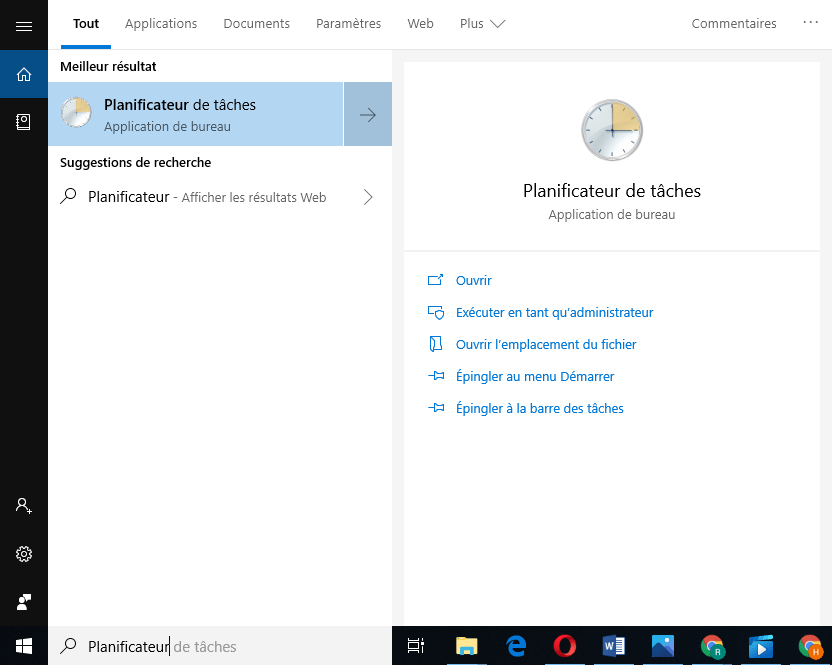
Vaihe 2: Kun olet käyttänyt tehtäväsuunnittelijaa, napsauta " Task Plannerin kirjasto" -vaihtoehtoja-"Microsoft"-》 " Windows "-》 "UpdateDorChestreeur" . Tietoja varten kaikki nämä vaihtoehdot ovat vasemmassa komponentissa.
Vaihe 3: Kun olet avannut Orchestreeur Update -kansion, "Suunnitelma analyysi" -vaihtoehto

Vaihe 4: Täällä sinun on käytettävä oikeaa ruudua ja napsautettava sitten " Poista käytöstä ". Tämä vaihtoehto on juuri "Valitun elementin"
Vaihe 5: Olet onnistuneesti poistanut UsoClientin käytöstä! Viimeistele toiminto sulkemalla Task Scheduler ja käynnistämällä sitten tietokoneesi uudelleen.
Kun käynnistät virran, huomaat, että ponnahdusikkuna ei enää näy. Huomaa kuitenkin, että jos jätät UsoClient.exe-ohjelman pois käytöstä, et saa tietoa uusimmista Windowssaatavilla olevista päivityksistä.
Jos haluat aktivoida USOCLIENT: n tehtäväsuunnittelijasta, noudata vain samoja vaiheita ja valitse sitten "Aktivoi" -vaihtoehto. Tietokoneen ja bingon, USOCLIENT- ja Windows -päivityksen uudelleenkäynnistyminen toimii jälleen tietokoneellasi.
Jos tietokoneesi Windows -versio ei salli sinun käyttää suoraan Task Scheduleria, poista UsoClient.exe-tiedosto käytöstä seuraamalla tätä vaihtoehtoista menetelmää.
Tapa 2 : Poista UsoClient.exe-ohjelma käytöstä rekisterieditorilla
Jotta voit jatkaa USOClientin deaktivointia rekistereditorin kautta, sinun on noudatettava alla olevia vaiheita. Tietoja varten USOClientin deaktivointi rekisterin kustantajan kautta edellyttää 32 -bittinen DWord -arvon nimeltä: "NoutoreBootWithLoggeDonusers"
Näin se tehdään:
Vaihe 1: Windows -tyypin hakupalkissa "Regedit" . Voit myös edetä muuten painamalla Windows + R -näppäinyhdistelmää. Se avaa suoritusikkunan, jonka avulla voit kirjoittaa RegEdit: n erilliseen hakupalkkiin. Sinun on sitten vahvistettava haku napsauttamalla " Enter " -näppäintä käyttääksesi rekisterin kustantajalle.

Vaihe 2: Kun olet Editorissa, siirry AU-kansioon vasemmanpuoleisesta ruudusta.
Vaihe 3: Kun kansio on valittu, siirry oikeaan ikkunalakkaan ja napsauta sitten hiiren oikealla painikkeella vapaata tilaa. "uusi" >>> "DWORD (32-bittinen) vaihtoehdot ja nimeä se sitten noutoreBootWithLoggeDonusers .

Vaihe 4: Kaksoisnapsauta kohtaa NoAutoRebootWithLoggedOnUsers ja aseta sen arvoksi 1.
Vaihe 5: Sulje sitten Rekisterieditori ja käynnistä tietokone uudelleen. UsoClient.exe-tiedoston pitäisi kadota käynnistyksen yhteydessä.
Oliko tästä artikkelista sinulle apua? Kerro meille lisäämällä kommentti!





